Microsoft Office PowerPoint 2010: wat is er nieuw?
Microsoft Office PowerPoint 2010 zoals zijn tegenhangers is verbeterd en bijgewerkt met een aantal geweldige nieuwe toevoegingen. We bekijken de opmerkelijke toevoegingen aan Microsoft Office 2010 en hebben op beide een beknopt bericht geschreven Microsoft Word 2010 en Microsoft Excel 2010. Vandaag gaan we een uitgebreid inzicht geven in Microsoft PowerPoint 2010. Laten we eens kijken welke nieuwe functies Microsoft eraan heeft toegevoegd.
Verbeterde lintwerkbalk
Met de Ribbon-functie die voor het eerst werd geïntroduceerd in Office 2007 kunnen gebruikers Microsoft Office flexibeler en gemakkelijker gebruiken. Het lint van PowerPoint 2010 kan nu worden aangepast. Het lint kan worden aangepast door met de rechtermuisknop op het lintpictogram te klikken en de te kiezen Pas het lint aan keuze.
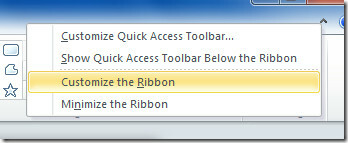
Als je meer wilt lezen over het lint, ga dan hier.
Conversie van PowerPoint naar video
Met PowerPoint 2010 kunt u uw presentaties nu converteren naar video's. Om een video te maken, klikt u op de Office-knop en gaat u naar de Delen> Maak een video Keuze.
 U kunt de volledige gedetailleerde gids voor dit proces vinden hier.
U kunt de volledige gedetailleerde gids voor dit proces vinden hier.
Compatibiliteit van .pptx
In PowerPoint 2007 introduceerde Microsoft een nieuw XML-formaat (.pptx) dat niet compatibel was met het vorige .ppt-presentatieformaat. Dit probleem is er niet meer om u te storen, wat betekent dat PowerPoint-bestanden die in PowerPoint 2010 zijn gemaakt, gemakkelijk kunnen worden geopend in versies van PowerPoint vóór PowerPoint 2007.
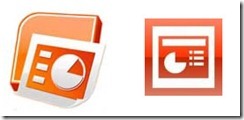
Secties - bieden een gemakkelijke manier om presentaties te beheren
Met Microsoft PowerPoint 2010 kunt u uw presentaties in secties indelen. U kunt de knop Secties op de lintwerkbalk gemakkelijk vinden. Deze functie helpt u bij het organiseren van uw presentatie door alle gerelateerde dia's onder afzonderlijke secties te groeperen. Op deze manier kunt u gemakkelijk de gerelateerde dia's vinden en bewerken.

Ingebouwde tool voor schermvastlegging
Microsoft PowerPoint 2010 bevat een functie genaamd Screen Capturing (die ook in Word 2010 te vinden is). Nu is er geen derde partij of extra tool nodig om screenshots te maken om ze in uw presentaties te gebruiken. Het is een fluitje van een cent om de schermafbeelding van elk deel van het scherm vast te leggen. Klik gewoon op de Invoegen> Screenshot optie en daar ga je.

Achtergrondverwijderingsprogramma
De tool Achtergrondverwijdering is een geweldige toevoeging aan Microsoft PowerPoint 2010 (die ook te vinden is in Word 2010). Het verwijdert eenvoudig de achtergrond van elke afbeelding. Plaats gewoon de afbeelding in uw presentatie en zoek de Achtergrondverwijderingstool onder Invoegen> Afbeelding om de achtergrond te verwijderen.

Verbeterde functies voor ingesloten video's
Het is nu heel eenvoudig om video's in uw PowerPoint-presentaties in te sluiten. Deze functie was ook aanwezig in PowerPoint 2007, maar PowerPoint 2010 heeft er wat meer magie aan toegevoegd. Nu kunt u eenvoudig enkele veelvoorkomende bewerkingen op de ingesloten video's uitvoeren met een simpele rechtermuisknop. Als je nieuwsgierig bent naar hoe je een video kunt insluiten in een PowerPoint-presentatie, kun je de volledige details vinden hier.
Verbeterd animatiemenu
In PowerPoint 2010 voelt u dat de Animaties menu is in grote mate verbeterd. Het biedt een zeer gebruiksvriendelijk miniatuurtype voor stijlkeuzes. Alleen al door naar elke keuze te kijken, weet u wat het effect zal doen als u het toepast.
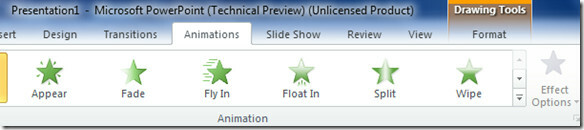
Verbeterde overgangen voor dia's
Microsoft PowerPoint 2010 bevat veel nieuwe dia-overgangen, waardoor het u in staat stelt om krachtigere en oogstrelende presentaties te maken.

Verbeterde Word Art
Word Art is een oud kenmerk van Microsoft Office dat is verbeterd in PowerPoint 2010 (dezelfde verbetering is te vinden in Word 2010). WordArt is bijgewerkt met nieuwe kleurrijke kunsteffecten. Selecteer de tekst en klik vervolgens op Woordkunst en een lijst met alle beschikbare opties wordt weergegeven.
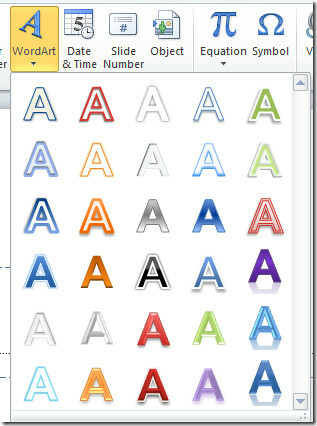
Vergelijkingseditor
Vergelijkingseditoris handig wanneer u een aantal veelvoorkomende wiskundige vergelijkingen aan uw documenten / presentaties moet toevoegen. Je kunt het ook gebruiken om je eigen aangepaste vergelijkingen te maken met behulp van een bibliotheek met wiskundige functies. Deze functie was al beschikbaar in Microsoft Office 2007, maar was beperkt tot Word 2007 en Excel 2007. In Office 2010 is deze functie ook toegevoegd aan PowerPoint. U kunt de vergelijkingseditor vinden onder de Invoegen menu.

Video bewerking
PowerPoint 2010 bevat nu een ingebouwde videobewerkingsfunctie. Je kunt video's inkorten, effecten toevoegen en nog veel meer. Lees de volledige gids hier.
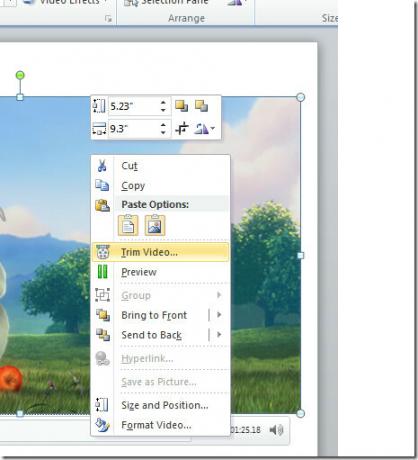
We hebben de belangrijkste toevoegingen aan PowerPoint 2010 besproken. Als je denkt dat we een belangrijke functie hebben overgeslagen, laat het ons dan weten in de comments. Genieten!
Zoeken
Recente Berichten
IMAP-meldingswaarschuwing voor Outlook 2010
Hoewel Outlook 2010 veel tools en functies biedt om de IMAP-mailacc...
Hoe alleen zichtbare cellen in Excel te selecteren
Excel laat je kolommen en rijen verbergen. Dit is een geweldige man...
Hoe u alle nieuwe e-mails naar een map in Outlook kunt verplaatsen via snelle stappen
Met Outlook kunt u regels maken voor de e-mails die u verzendt en o...



